SEOshop: Unterschied zwischen den Versionen
Zur Navigation springen
Zur Suche springen
| Zeile 1: | Zeile 1: | ||
| − | Sobald Sie eingeloggt sind finden Sie das Plugin unter dem Menüpunkt App Store (1) -> | + | Sobald Sie eingeloggt sind, finden Sie das Plugin unter dem Menüpunkt App Store (1) -> |
Partner apps (2). Klicken Sie in der rechten Box auf den Button "Installieren"(2). | Partner apps (2). Klicken Sie in der rechten Box auf den Button "Installieren"(2). | ||
| Zeile 19: | Zeile 19: | ||
[[File:seoshop-4.png|Screenshot des Shop-Managers]] | [[File:seoshop-4.png|Screenshot des Shop-Managers]] | ||
| − | Wählen Sie | + | Wählen Sie Ihren SEOshop, um die Schnittstelle zu konfigurieren |
| − | Meine Shops -> Shop-Übersicht -> SEOshop auswählen -> § | + | Meine Shops -> Shop-Übersicht -> SEOshop auswählen -> § Rechtssicherheit 2. Rechtstexte herunterladen/Schnittstelle einrichten |
Klicken Sie auf Schnittstelle (1) und tragen Sie den API-Key ein (2), den Sie nach der Installation des Händlebund-Plugins erhalten haben | Klicken Sie auf Schnittstelle (1) und tragen Sie den API-Key ein (2), den Sie nach der Installation des Händlebund-Plugins erhalten haben | ||
[[File:seoshop-5.png|Screenshot des Shop-Managers]] | [[File:seoshop-5.png|Screenshot des Shop-Managers]] | ||
| − | Durch einen Klick auf "zum Konfigurator", erscheint | + | Durch einen Klick auf "zum Konfigurator", erscheint ein neues Fenster für den AGB-Konfigurator. |
[[File:seoshop-6.png|Screenshot des Shop-Managers]] | [[File:seoshop-6.png|Screenshot des Shop-Managers]] | ||
| Zeile 34: | Zeile 34: | ||
3. Sprache - internationale Rechtstexte | 3. Sprache - internationale Rechtstexte | ||
4. Format: Standard - HTML mit Style-format | Klassen - HTML mit CSS-Klassen | Plain - reiner Text | 4. Format: Standard - HTML mit Style-format | Klassen - HTML mit CSS-Klassen | Plain - reiner Text | ||
| − | 5. Auto - automatische Aktualisierung der | + | 5. Auto - automatische Aktualisierung der Rechtstexte im SEOshop |
6. Einstellungen speichern | 6. Einstellungen speichern | ||
[[File:seoshop-7.png|Screenshot des Shop-Managers]] | [[File:seoshop-7.png|Screenshot des Shop-Managers]] | ||
| − | Um eine neue Seite | + | Um eine neue Seite zuzuordnen klicken Sie auf "hinzufügen" (1). |
| − | Anschließend | + | Anschließend müssen durch einen Klick auf "Übersicht" (2), alle zugeorneten Seiten angezeigt werden. |
[[File:seoshop-8.png|Screenshot des Shop-Managers]] | [[File:seoshop-8.png|Screenshot des Shop-Managers]] | ||
Aktuelle Version vom 26. November 2014, 12:45 Uhr
Sobald Sie eingeloggt sind, finden Sie das Plugin unter dem Menüpunkt App Store (1) -> Partner apps (2). Klicken Sie in der rechten Box auf den Button "Installieren"(2).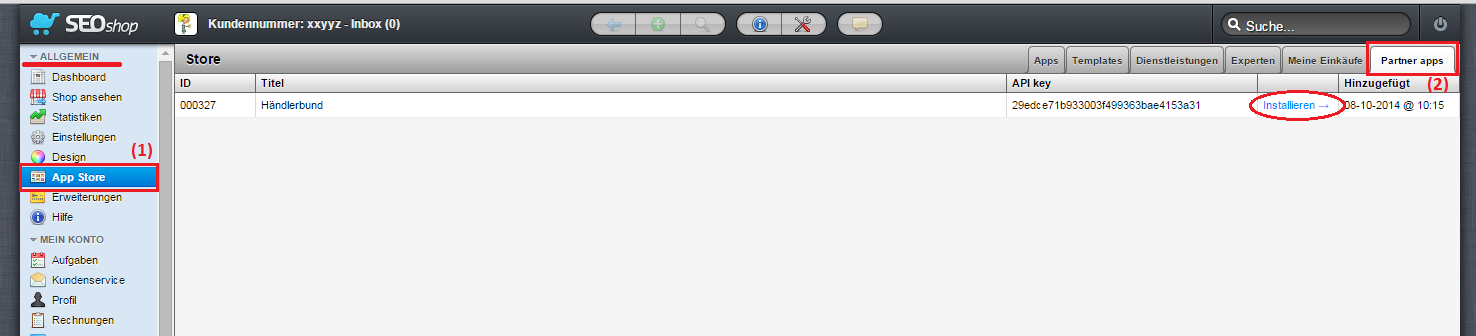
Loggen Sie sich hier mit Ihren SEOshop-Benutzerdaten ein und klicken Sie auf "Weiter".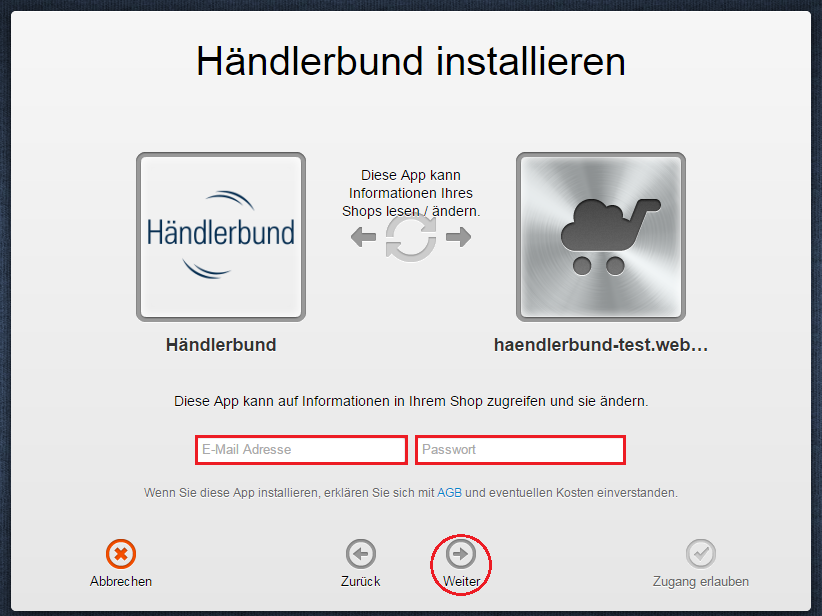
Klicken Sie auf "Grant access", um die Verbindung zu unserer AGB-Schnittstelle herzustellen.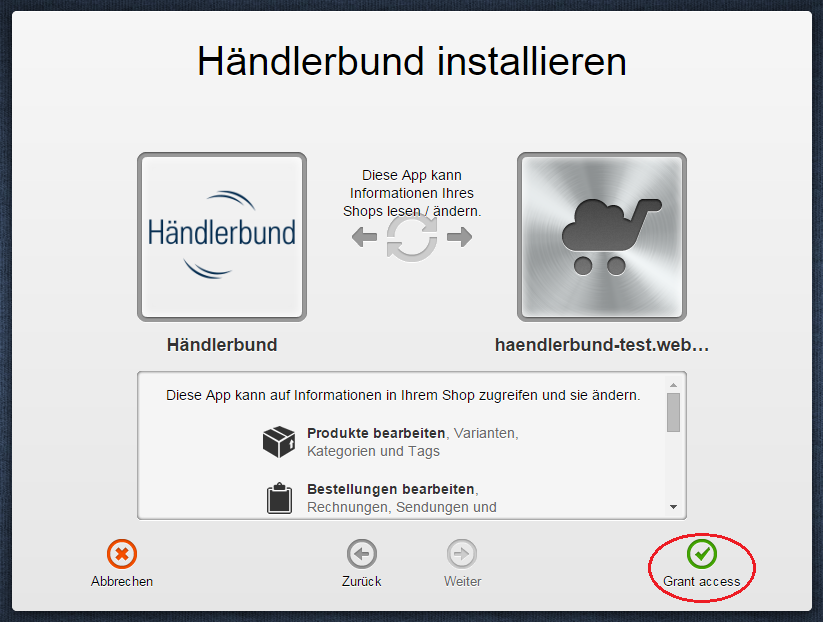
Kopieren Sie die komplette API-Key. Loggen Sie sich parallel dazu in Ihren Mitgliederbereich des Händlerbundes ein. Bitte notieren Sie sich den API-Key, bevor Sie diese Seite schließen.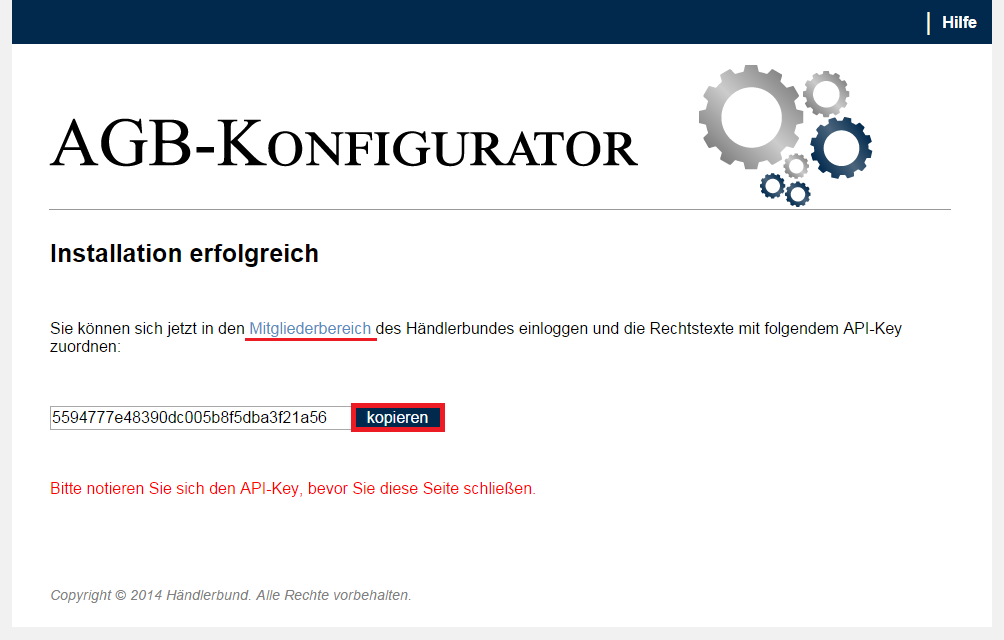
Wählen Sie Ihren SEOshop, um die Schnittstelle zu konfigurieren Meine Shops -> Shop-Übersicht -> SEOshop auswählen -> § Rechtssicherheit 2. Rechtstexte herunterladen/Schnittstelle einrichten Klicken Sie auf Schnittstelle (1) und tragen Sie den API-Key ein (2), den Sie nach der Installation des Händlebund-Plugins erhalten habenDurch einen Klick auf "zum Konfigurator", erscheint ein neues Fenster für den AGB-Konfigurator.
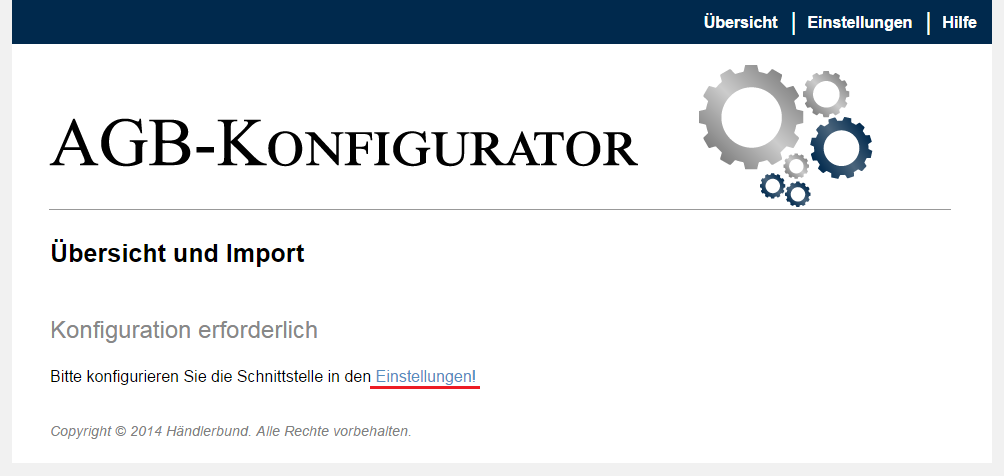
Einstellungen: 1. Zuordnung - Rechtstexte aus Händlerbund-Bereich 2. CMS-Seite - Content-Seiten im SEOshop 3. Sprache - internationale Rechtstexte 4. Format: Standard - HTML mit Style-format | Klassen - HTML mit CSS-Klassen | Plain - reiner Text 5. Auto - automatische Aktualisierung der Rechtstexte im SEOshop 6. Einstellungen speichern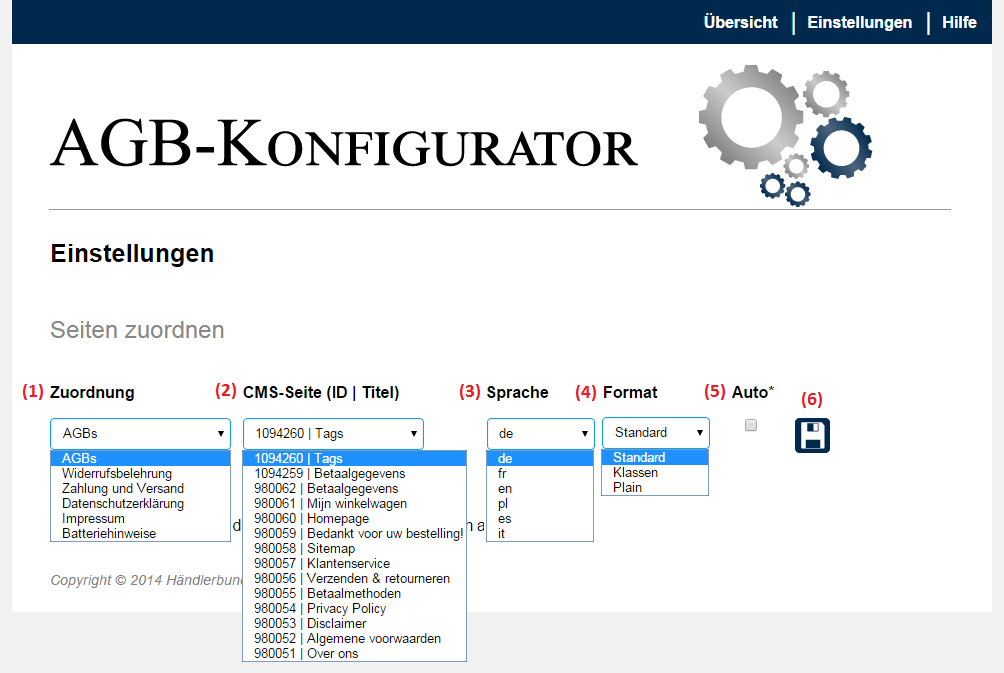
Um eine neue Seite zuzuordnen klicken Sie auf "hinzufügen" (1). Anschließend müssen durch einen Klick auf "Übersicht" (2), alle zugeorneten Seiten angezeigt werden.Durch einen Klick auf "alle aktualisieren" werden alle Rechtstexte in Ihrem SEOshop aktualisiert.
Alle Zuordnungen, bei denen Auto auf ja steht, werden in regelmäßigen Abständen automatisch aktualisiert.